Cum să creezi o poveste pe Facebook

Poveștile de pe Facebook pot fi foarte distractive de realizat. Iată cum poți crea o poveste pe dispozitivul tău Android și pe computer.

Transferul fișierelor de pe un dispozitiv pe altul este ceva pe care îl faceți în mod regulat folosind diferite aplicații. De exemplu, încărcați un fișier în Dropbox pentru a-l accesa ulterior pe computer. Dar, trebuie să treceți prin procesul de conectare. Dar vestea bună este că există o modalitate mai rapidă și fără autentificare.
Aplicația Microsoft Office vă permite să vă transferați fișierele fără să vă conectați la contul Microsoft de pe computer. De exemplu, deschideți aplicația și scanați un cod QR care vă va oferi acces la fișierele de pe computer. Ușor ca asta.
Aplicația Microsoft Office Android – Cum să transferați fișiere
Pentru a primi sau trimite fișiere din aplicația Microsoft Office pe computer. Mai întâi, va trebui să deschideți aplicația pe dispozitivul Android. După ce este deschis, atingeți opțiunea Acțiuni din dreapta jos. Glisați până la capăt până la secțiunea Transferați fișiere .
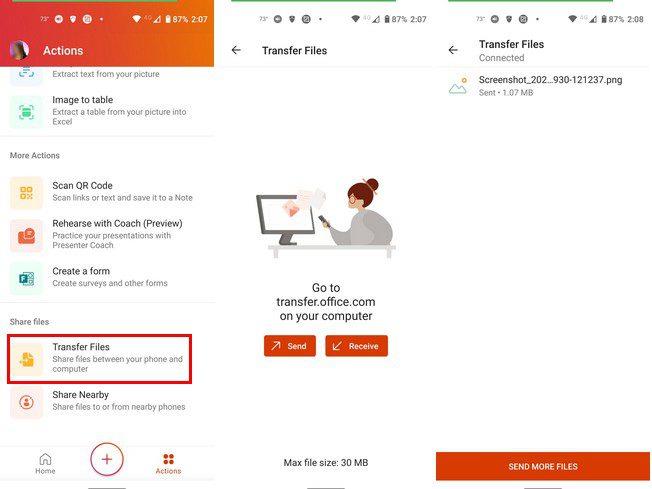
În funcție de ceea ce doriți să faceți, va trebui să apăsați pe butonul Trimitere sau Primire. Apoi, va trebui să scanați un cod QR la următorul addy: transfer.office.com pe computer. Veți fi instruit să utilizați telefonul pentru a scana un cod QR și pentru a confirma că codurile pe care le vedeți pe telefon sunt aceleași pe care le vedeți pe computer. Dacă totul este OK, faceți clic/apăsați pe opțiunea Pereche.
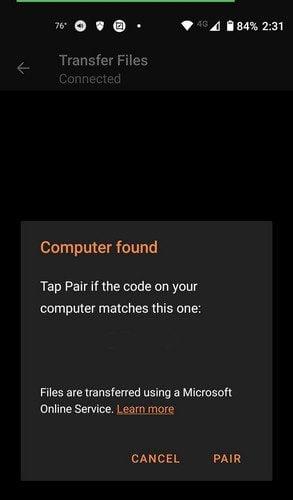
Acum, va trebui să alegeți ce fișier doriți să transferați. Veți vedea două file din care să alegeți; Fișiere și media . Dacă alegeți opțiunea media, galeria dispozitivului dvs. se va deschide pentru a selecta o imagine sau un videoclip.
Atingând fila Fișiere, veți vedea fișierele pe care le aveți în Excel, de exemplu, dar puteți apăsa și pe opțiunea Răsfoire dispozitiv dacă nu vedeți ceea ce căutați. Puteți alege dintre opțiuni precum Documente, Descărcare, Stocare și Card SD .
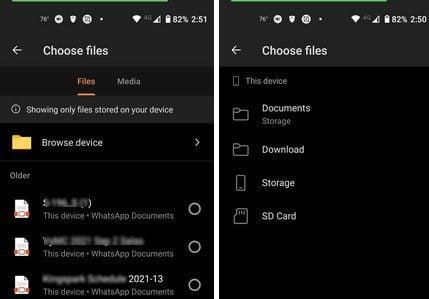
Când transferați un fișier, veți vedea că a fost primit. Plasând cursorul peste fișier, veți vedea opțiunea de a descărca fișierul pe computer.
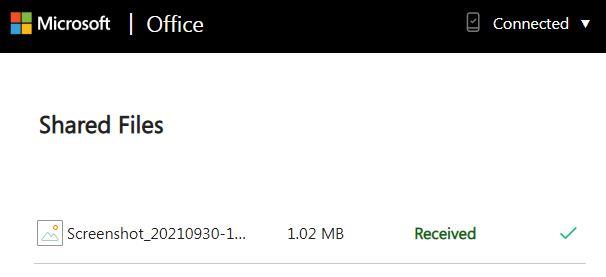
Concluzie
Când trimiteți fișierul de pe dispozitivul dvs. pe computer, nu vă mirați dacă fișierul este descărcat automat. Dacă a apărut o problemă cu prima descărcare, puteți oricând să o descărcați manual. Cât de utilă găsiți această opțiune de transfer de fișiere în aplicația Microsoft Office? Anunțați-mi în comentariile de mai jos și nu uitați să împărtășiți articolul altora pe rețelele sociale.
Poveștile de pe Facebook pot fi foarte distractive de realizat. Iată cum poți crea o poveste pe dispozitivul tău Android și pe computer.
Șterge informațiile salvate din completarea automată Firefox urmând acești pași rapizi și simpli pentru dispozitive Windows și Android.
Există atât de multe aplicații excelente pe Google Play, încât nu poți să nu te abonezi. După un timp, lista aceea crește, iar vei avea nevoie să gestionezi subscripțiile Google Play
Când auzi cuvântul cookies, s-ar putea să te gândești la cele cu chipsuri de ciocolată. Dar există și cele pe care le găsești pe browsere care te ajută să ai o experiență de navigare optimizată. Află cum să configurezi preferințele pentru cookie-uri pe browserul Opera pentru Android.
Reclamele pot fi utile deoarece te informează despre oferte și servicii de care ai putea avea nevoie. Dar pot deveni deranjante. Află cum să configurezi Blochează Reclamele în Opera pentru Android cu acești pași.
Un tutorial care arată două soluții pentru a împiedica permanent aplicațiile să se pornească la start pe dispozitivul dumneavoastră Android.
Cum să activați ad-blocker-ul pe dispozitivul dvs. Android și să profitați la maximum de opțiunea de anunțuri intruzive de pe browserul Kiwi.
Acest tutorial îți arată cum să redirecționezi un mesaj text de pe un dispozitiv Android folosind aplicația Google Messaging.
Atunci când deschizi o pagină de start pe orice browser, vrei să vezi ceea ce îți place. Când începi să folosești un alt browser, vrei să îl configurezi după bunul tău plac. Configurează o Pagina de Start Personalizată în Firefox pentru Android cu acești pași detaliati și descoperă cât de rapid și ușor poate fi realizat.
Cum să activați sau să dezactivați funcțiile de corectare a scrierii în sistemul de operare Android.
Vedeți ce pași trebuie să urmați pentru a dezactiva Asistentul Google și a obține rapid puțin liniște. Simțiți-vă mai puțin spionați și dezactivați Asistentul Google.
Când configurezi modul întunecat pentru Android, obții un temă care este mai blândă pentru ochi. Dacă trebuie să te uiți la telefonul tău într-un mediu întunecat, probabil că trebuie să te uiți în altă parte pentru că modul luminos îți face rău ochilor. Activează modul întunecat în browserul Opera pentru Android și vezi cum să configurezi modul întunecat.
Dacă setați un ecran de blocare pe dispozitivul Android, ecranul de introducere a PIN-ului va include un buton de Apel de urgență în partea de jos a ecranului.
Când activați procentul bateriei pe telefonul Android, știți câtă baterie mai rămâne. Iată modul simplu de a-l activa.
Modul întunecat a fost introdus pentru Microsoft în 2016. Cea mai recentă versiune Office vă oferă opțiunea de a alege unul dintre cele două moduri întunecate disponibile.
Îți lipsește spațiu pe Android? Rezolvă problema cu aceste sfaturi prietenoase cu începătorii pe orice dispozitiv.
Trebuie să vedeți cât de mult spațiu ocupă melodiile Spotify? Iată pașii pe care trebuie să-i urmați pentru Android și Windows.
YouTube are un mod incognito care împiedică salvarea sau influențarea listelor tale de vizionare. Acest tutorial te învață cum să-l folosești.
Ofer o listă de lucruri pe care le poți încerca dacă dispozitivul tău Android pare să se repornească aleatoriu fără un motiv aparent.
Cum să configurezi setările Ad-Blocker pentru Brave pe Android urmând acești pași care pot fi realizați în mai puțin de un minut. Protejează-te de reclamele intruzive utilizând aceste setări de blocare a reclamelor în browserul Brave pentru Android.
Reveniți la bara de instrumente dacă nu apare în Google Docs, dezvăluind-o sau obținând permisiuni de editare. Dacă acestea nu reușesc, utilizați un browser recomandat.
Dacă vă confruntați cu probleme cu streamingul Netflix, trebuie să identificați problema conexiunii. Aflați cum să remediați codul de eroare Netflix NW-2-5.
Dacă vă întrebați cum să recuperați e-mailurile arhivate șterse din Gmail, vă recomandăm să folosiți Coșul de gunoi sau Microsoft Outlook pentru a vă ajuta.
Învățați cum să adăugați o postare anonimă pe un grup Facebook, protejându-vă astfel identitatea. Urmați pașii simpli pentru a crea o postare anonimă.
Tocmai ți-a trimis cineva un card cadou Google Play? Iată un ghid complet despre cum să utilizați cardul cadou Google Play. Aflați cum îl puteți trimite prietenilor și familiei dvs. online și multe informații utile.
Acest blog vă ajută cu cei mai buni pași de urmat dacă descoperiți că mesajele dvs. Gmail lipsesc sau au fost șterse.
Descoperă pașii necesari pentru a-ți păstra starea "Disponibil" în Microsoft Teams, astfel încât clienții să te poată contacta oricând.
Microsoft Teams a adunat o bază destul de mare de utilizatori corporativi. Aflați limitele Microsoft Teams, inclusiv limita de apeluri, participanți și multe altele pentru o colaborare eficientă.
Discover useful solutions for your broken television, ensuring proper environmental disposal and creative recycling ideas.
Cum să schimbi sau să editezi numele Facebook pe computer sau aplicație? Iată modalități rapide de a schimba numele profilului de pe Facebook și de a-i surprinde pe alții.

























